win7系统磁盘被写保护怎么解除
来源:www.laobaicai.net 发布时间:2018-01-04 08:15
为了防止磁盘上的东西被误删除,磁盘上往往设有写保护功能,打开写保护后就无法往磁盘上写任何数据,同样也无法删除数据。那么磁盘被写保护怎么解除呢?下面小编就为大家介绍关于win7系统磁盘被写保护的解除方法!
方法/步骤:
一、如果文件系统是EXFAT格式的,则:
第一种方法:
1、开始 - 运行(输入CMD)- 确定或者回车,打开管理员命令窗口。
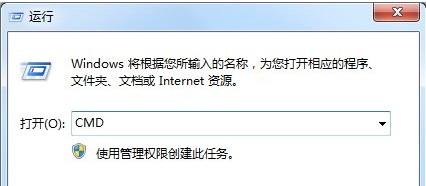
2、我们在打开的管理员命令窗口输入(假设被写保护的磁盘是D盘):D:CHKDSK/F/X
回车,等待命令执行完成后,磁盘被写保护的问题就可以解决了。
注意:D后的冒号不可少。
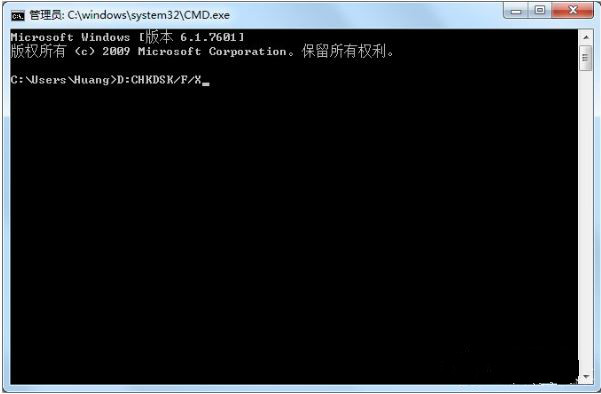
第二种方法:
1、打开记事本程序,编辑文件内容如下(假设被写保护的磁盘是D盘):D:CHKDSK/F/X
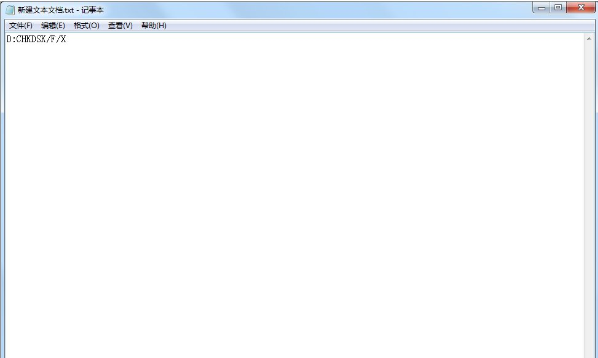
2、我们左键点击记事本左上角的“文件”,在下拉菜单中点击:另存为。在打开的另存为窗口,文件保存路径选择为:桌面,保存文件类型选择为:所有文件,文件名为:硬盘写保护.bat,再点击:保存。
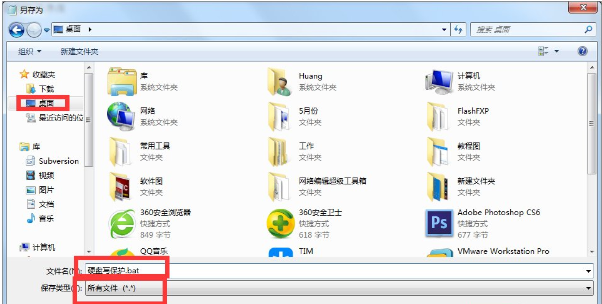
3、文件保存后在桌面上出现一个带齿轮的图标,我们左键双击:硬盘写保护.bat,等待文件运行完成就可以了。
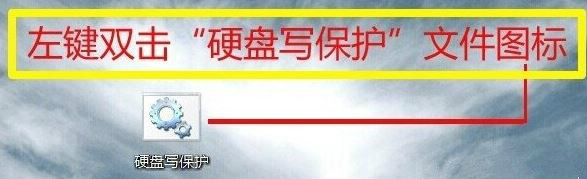
二、如果文件系统是NTFS格式的,则:
1、(假设被写保护的磁盘是D盘)右键点击D盘,属性。
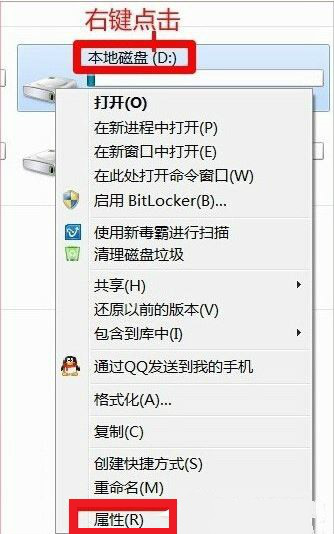
2、在打开的:本地磁盘(D:)属性窗口,我们点击:安全,在组或用户名(G)栏中点击一个名称如:Everyone,再在Everyoner 的权限(P)栏内“允许”下全部打勾,再点击:确定。
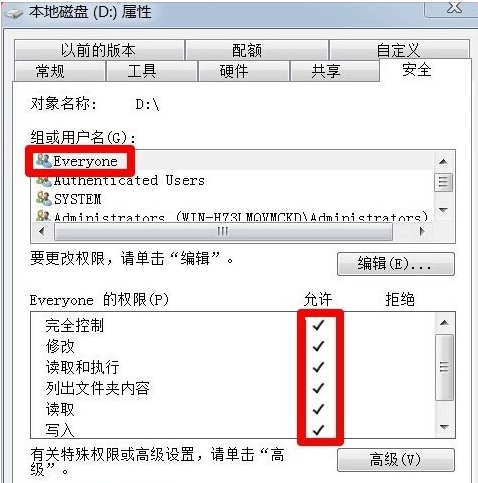
3、如果我们不清楚如何设置,可以把每个用户都按上述方法设置一下就可以了。

关于win7系统磁盘被写保护怎么解除的具体操作方法就介绍到这了,想要解除磁盘被写保护的用户,不妨按照小编介绍的方法进行操作。
推荐阅读
"win10系统亮度调节无效解决方法介绍"
- win10系统没有亮度调节解决方法介绍 2022-08-07
- win10系统关闭windows安全警报操作方法介绍 2022-08-06
- win10系统无法取消屏保解决方法介绍 2022-08-05
- win10系统创建家庭组操作方法介绍 2022-08-03
win10系统音频服务未响应解决方法介绍
- win10系统卸载语言包操作方法介绍 2022-08-01
- win10怎么还原系统 2022-07-31
- win10系统蓝屏代码0x00000001解决方法介绍 2022-07-31
- win10系统安装蓝牙驱动操作方法介绍 2022-07-29
老白菜下载
更多-
 老白菜怎样一键制作u盘启动盘
老白菜怎样一键制作u盘启动盘软件大小:358 MB
-
 老白菜超级u盘启动制作工具UEFI版7.3下载
老白菜超级u盘启动制作工具UEFI版7.3下载软件大小:490 MB
-
 老白菜一键u盘装ghost XP系统详细图文教程
老白菜一键u盘装ghost XP系统详细图文教程软件大小:358 MB
-
 老白菜装机工具在线安装工具下载
老白菜装机工具在线安装工具下载软件大小:3.03 MB










